Dieser wikiHow zeigt Ihnen, wie Sie die Sicherheit Ihrer Konten, mobilen Geräte, Firewalls, Computer und Netzwerkinformationen erhöhen können.
Methode eins von vier:
Halten Sie Ihre Konten sicher
- 1 Erstellen Sie komplexe Passwörter. Ihre Passwörter für den Zugriff auf Ihre Konten in Apps oder auf Websites sollten aus einer Kombination von Zahlen, Groß- und Kleinbuchstaben und Sonderzeichen bestehen, die schwer zu erraten sind.
- Verwenden Sie nicht dasselbe Passwort für mehr als eine Website oder ein Konto. Dies schränkt den Schaden für Sie ein, wenn ein Hacker zufällig eines Ihrer Passwörter knackt.[1]
- 2 Verwende einen Passwort-Manager. Passwort-Manager speichern und füllen Ihre Anmeldedaten automatisch für verschiedene Sites. So können Sie für jede Site ein komplexes und eindeutiges Passwort erstellen, ohne sich um die mehrmalige Eingabe des Passworts selbst kümmern zu müssen. Während Sie Ihre Passwörter unbedingt auch selbst im Auge behalten sollten, hilft ein Passwort-Manager, Ihr Gerät sicherer zu machen.
- Hochgelobte Drittanbieter-Passwort-Manager sind "Dashlane 4", "LastPass 4.0 Premium", "Sticky Password Premium" und "LogMeOnce Ultimate".
- Die meisten Browser verfügen über einen integrierten Passwort-Manager, der Ihre Passwörter speichert und verschlüsselt.
-
 3 Gib nicht dein Passwort aus. Dies ist ein offensichtlicher Ratschlag, der jedoch noch einmal überarbeitet werden muss: Mit Ausnahme einiger Schuldienste sollten Sie Ihren Site-Administratoren niemals ein Passwort für den Zugriff auf Ihr Konto bereitstellen.[2]
3 Gib nicht dein Passwort aus. Dies ist ein offensichtlicher Ratschlag, der jedoch noch einmal überarbeitet werden muss: Mit Ausnahme einiger Schuldienste sollten Sie Ihren Site-Administratoren niemals ein Passwort für den Zugriff auf Ihr Konto bereitstellen.[2] - Diese Logik gilt für IT-Mitarbeiter und Microsoft- oder Apple-Vertreter.
- Informieren Sie auch nicht die PIN- oder Passcode-Kombination Ihres Telefons oder Tablets. Selbst deine Freunde könnten versehentlich jemandem deinen Passcode mitteilen.
- Wenn Sie jemandem aus irgendeinem Grund Ihr Passwort geben müssen, ändern Sie es, sobald sie fertig sind mit allem, was Sie in Ihrem Konto tun müssen.
-
 4 Ändern Sie häufig Ihre Passwörter. Zusätzlich zur Geheimhaltung Ihres Passworts sollten Sie die Passwörter auf Ihren verschiedenen Konten und Geräten mindestens alle sechs Monate ändern.
4 Ändern Sie häufig Ihre Passwörter. Zusätzlich zur Geheimhaltung Ihres Passworts sollten Sie die Passwörter auf Ihren verschiedenen Konten und Geräten mindestens alle sechs Monate ändern. - Achten Sie darauf, das Passwort nicht zweimal zu verwenden (z. B. sollte Ihr Facebook-Passwort anders sein als Ihr Bankpasswort usw.).
- Wenn Sie Ihr Passwort ändern, sollten Sie es wesentlich ändern. Ersetzen Sie nicht einfach einen Buchstaben durch eine Zahl.
- 5 Verwenden Sie die Zwei-Faktor-Authentifizierung. Bei der Zwei-Faktor-Identifizierung müssen Sie einen Code eingeben, der Ihnen nach der Eingabe Ihres Benutzernamens und Passworts in einer SMS oder einem anderen Dienst für den Zugriff auf Ihr Konto gesendet wird. Dies erschwert es einem Hacker, auf Ihre Informationen zuzugreifen, auch wenn sie Ihr Passwort knacken können.
- Die meisten großen Websites, einschließlich beliebter Social-Media-Netzwerke, verfügen über eine Form der Zwei-Faktor-Authentifizierung. Überprüfen Sie Ihre Kontoeinstellungen, um zu erfahren, wie Sie diese Funktion aktivieren.
- Sie können die Bestätigung in zwei Schritten für Ihr Google-Konto einrichten.
- Populäre App-Alternativen zum Erhalt einer Textnachricht sind Google Authenticator und Microsoft Authenticator.
- 6 Lesen Sie die Datenschutzrichtlinien sorgfältig durch. Jedes Unternehmen, das Informationen von Ihnen hat, muss über eine Datenschutzrichtlinie verfügen, in der detailliert beschrieben wird, wie diese Informationen verwendet werden und in welchem Umfang sie diese für andere freigeben.[3]
- Die meisten Leute klicken einfach durch die Datenschutzrichtlinie, ohne sie zu lesen. Obwohl das Lesen mühsam sein kann, lohnt es sich zumindest, es zu überfliegen, damit Sie wissen, wie Ihre Daten verwendet werden.
- Wenn Sie in den Datenschutzbestimmungen etwas finden, mit dem Sie nicht einverstanden sind oder das Ihnen unangenehm ist, möchten Sie möglicherweise die Weitergabe von Informationen an diese Firma überdenken.
-
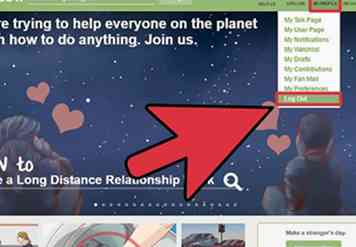 7 Melden Sie sich von Konten ab, wenn Sie damit fertig sind. Das Schließen des Browserfensters reicht nicht immer aus. Stellen Sie daher sicher, dass Sie auf Ihren Kontonamen klicken (oder auf ihn tippen) und wählen Sie Ausloggen (oder Ausloggen In einigen Fällen müssen Sie sich manuell von Ihrem Konto abmelden und Ihre Anmeldedaten von der Site entfernen.
7 Melden Sie sich von Konten ab, wenn Sie damit fertig sind. Das Schließen des Browserfensters reicht nicht immer aus. Stellen Sie daher sicher, dass Sie auf Ihren Kontonamen klicken (oder auf ihn tippen) und wählen Sie Ausloggen (oder Ausloggen In einigen Fällen müssen Sie sich manuell von Ihrem Konto abmelden und Ihre Anmeldedaten von der Site entfernen. -
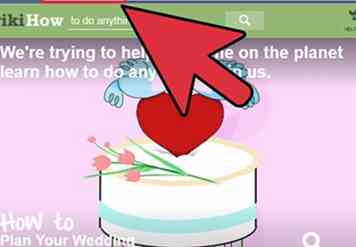 8 Stellen Sie sicher, dass Sie sich bei der Eingabe von Passwörtern auf einer offiziellen Website befinden. Phishing-Betrug - Fälle, in denen sich eine böswillige Seite als Anmeldeseite für ein soziales Medium oder Bankkonto erweist - sind eine der einfachsten Möglichkeiten, um gehackt zu werden. Eine Möglichkeit, Phishing-Scams zu erkennen, ist die URL der Website: Wenn sie der URL einer seriösen Website (z. B. "Facebook" anstelle von "Facebook") sehr ähnlich ist (aber nicht genau übereinstimmt), handelt es sich um eine gefälschte Website. [4]
8 Stellen Sie sicher, dass Sie sich bei der Eingabe von Passwörtern auf einer offiziellen Website befinden. Phishing-Betrug - Fälle, in denen sich eine böswillige Seite als Anmeldeseite für ein soziales Medium oder Bankkonto erweist - sind eine der einfachsten Möglichkeiten, um gehackt zu werden. Eine Möglichkeit, Phishing-Scams zu erkennen, ist die URL der Website: Wenn sie der URL einer seriösen Website (z. B. "Facebook" anstelle von "Facebook") sehr ähnlich ist (aber nicht genau übereinstimmt), handelt es sich um eine gefälschte Website. [4] - Geben Sie beispielsweise Ihre Twitter-Anmeldeinformationen nur auf der offiziellen Twitter-Seite ein. Vermeiden Sie dies auf einer Seite, die nach den Anmeldeinformationen fragt, um einen Artikel oder etwas Ähnliches zu teilen.
- Eine Ausnahme von dieser Regel ist, wenn eine Universität einen vorhandenen Dienst (z. B. Google Mail) über ihre Startseite verwendet.
Methode zwei von vier:
Halten Sie Ihr Telefon sicher
- 1 Ändern Sie häufig den Passcode Ihres Telefons. Die erste Verteidigungslinie gegen Personen, die versuchen, Ihre Daten anzuzeigen oder zu stehlen, ist ein starker und sich ständig ändernder Passcode.
- Stellen Sie sicher, dass Sie das Passwort bei jeder Änderung wesentlich ändern - ändern Sie nicht nur eine Nummer.
- Bei den meisten Telefonen können Sie ein "komplexes" oder "erweitertes" Passwort festlegen, das neben den typischen numerischen Zeichen auch Buchstaben und Symbole enthält.
- 2 Verwenden Sie möglichst die Touch ID. Sie benötigen zwar weiterhin Ihren Passcode für den Sperrbildschirm Ihres Telefons, sollten jedoch die Touch ID auf allen unterstützten Geräten verwenden, um Artikel und andere verfügbare Dienste zu bezahlen.
- Als allgemeine Regel gilt, dass es weniger sinnvoll ist, die Häufigkeit der Passworteingabe auf einer Plattform zu reduzieren.
- 3 Durchsuchen Sie mit sicheren Web-Apps. Es mag verlockend sein, Browser von Drittanbietern wie Tor oder Dolphin zu verwenden, aber die Synchronisierung Ihres Google Chrome-Kontos oder Safari-Kontos zwischen Ihrem Telefon und Ihrem Computer verhindert, dass gespeicherte Passwörter erneut eingegeben werden müssen und Ihr Gerät vor unsicheren Websites geschützt wird.
-
 4 Aktualisieren Sie Ihre Geräte und Software rechtzeitig. Sobald ein Update von der Facebook-App Ihres Handys auf das gesamte Betriebssystem verfügbar ist, sollten Sie es nach Möglichkeit anwenden.
4 Aktualisieren Sie Ihre Geräte und Software rechtzeitig. Sobald ein Update von der Facebook-App Ihres Handys auf das gesamte Betriebssystem verfügbar ist, sollten Sie es nach Möglichkeit anwenden. - Viele Updates sind Patches zur Behebung von Schwachstellen und zur Behebung von Sicherheitslücken. Wenn Sie Ihre Software nicht aktualisieren, kann dies dazu führen, dass eine ausnutzbare Schwachstelle auftritt, die Ihr Gerät gefährdet.
- Wenn Sie die Möglichkeit haben, alle Updates automatisch herunterzuladen, nutzen Sie diese Funktion. Es wird Ihnen viel Ärger ersparen.
-
 5 Laden Sie Ihr Telefon an zuverlässigen USB-Anschlüssen auf. Dazu gehören die Anschlüsse an Ihrem Computer und in Ihrem Auto (falls zutreffend). Öffentliche USB-Anschlüsse, wie Sie sie in einem Café sehen, können Ihre Informationen gefährden.
5 Laden Sie Ihr Telefon an zuverlässigen USB-Anschlüssen auf. Dazu gehören die Anschlüsse an Ihrem Computer und in Ihrem Auto (falls zutreffend). Öffentliche USB-Anschlüsse, wie Sie sie in einem Café sehen, können Ihre Informationen gefährden. - Aus diesem Grund empfiehlt es sich, zusätzlich zu Ihrem USB-Kabel einen Steckdosenadapter mitzunehmen, wenn Sie unterwegs sind.
- 6 Vermeiden Sie das Jailbreaking (oder Rooten) Ihres Smartphones oder Apps zum Seitenladen. Sowohl iPhones als auch Androids haben Sicherheitsvorkehrungen, die durch Jailbreaking oder Roofing der jeweiligen Geräte umgangen werden können, aber das öffnet Ihr Telefon für Angriffe und Infektionen, die zuvor unmöglich gewesen wären. Ebenso erhöht das Herunterladen von Apps aus nicht überprüften Quellen ("Side-Loading" -Apps) das Risiko, Malware zu erhalten, erheblich.
- Android-Telefone verfügen über eine integrierte Sicherheitsfunktion, die verhindert, dass Apps aus unbekannten Quellen heruntergeladen werden. Wenn Sie diese Option deaktivieren (von der Sicherheit Registerkarte "Einstellungen"), müssen Sie die Websites, von denen Sie Apps herunterladen, sorgfältig prüfen, bevor Sie mit den Downloads fortfahren.
Methode drei von vier:
Schützen Sie Ihren Computer
- 1 Verschlüsseln Sie Ihre Festplatte. Wenn Ihre Festplatte verschlüsselt ist, kann ein Hacker die dort gespeicherten Daten nicht lesen, selbst wenn sie Zugriff auf Ihre Festplatte haben. Während Sie Maßnahmen ergriffen haben, um den Zugriff zu verhindern, ist die Verschlüsselung eine weitere Methode zum Schutz Ihrer Daten.
- Mac - FileVault ist der Verschlüsselungsdienst für Macs. Sie können es aktivieren, indem Sie auf das Apple-Symbol in der oberen linken Ecke des Mac-Bildschirms klicken und auf klicken Systemeinstellungen, klick auf die Sicherheit Klicken Sie auf das Symbol Datentresor Registerkarte und klicken Sie auf Aktivieren Sie FileVault. Sie müssen möglicherweise zuerst auf das Schlosssymbol klicken und das Passwort Ihres Mac-Administratorkontos eingeben.[5]
- Windows - BitLocker ist der Standardverschlüsselungsdienst von Windows. Um es zu aktivieren, geben Sie einfach "bitlocker" in die Suchleiste ein, klicken Sie auf die Option "Bitlocker-Laufwerkverschlüsselung" und klicken Sie auf Aktivieren Sie BitLocker. Beachten Sie, dass Windows 10 Home-Benutzer keinen Zugriff auf BitLocker haben, ohne zuerst auf Windows 10 Pro aktualisiert zu werden.
- 2 Installieren Sie Updates, sobald sie verfügbar sind. Neben Systemaktualisierungen enthalten Systemaktualisierungen häufig Verbesserungen der Sicherheit.[6]
- 3 Sichern Sie Ihre Daten häufig. Trotz der strengsten Sicherheitsvorkehrungen ist es immer noch möglich, dass Ihre Daten kompromittiert werden. Dies kann das Ergebnis von Hacking oder einfach Computerausfall sein. Durch das Sichern Ihrer Daten wird sichergestellt, dass Sie nichts verlieren.
- Es gibt cloudbasierte Dienste, mit denen Sie Ihre Daten sichern können. Überprüfen Sie die Sicherheit dieser Dienste sorgfältig, bevor Sie einer solchen Verbindung beitreten. Auch wenn Sie versucht sind, mit dem kostengünstigsten Service zu arbeiten, möchten Sie sicherstellen, dass Ihre Daten sicher sind.
- Sie können auch eine verschlüsselte externe Festplatte verwenden, um Ihre Daten zu sichern. Richten Sie Ihren Computer so ein, dass täglich automatische Sicherungen ausgeführt werden, wenn Sie sich normalerweise nicht auf Ihrem Computer befinden.
- 4 Vermeiden Sie es, auf verdächtige Links zu klicken oder auf unbekannte E-Mails zu antworten. Wenn Sie eine unerwünschte E-Mail oder eine E-Mail von einem Absender erhalten, die Sie nicht überprüfen können, behandeln Sie sie als Hackerversuch. Klicken Sie nicht auf irgendwelche Links oder geben Sie dem Absender keine persönlichen Informationen.
- Beachten Sie, dass der Absender beim Antworten auf die E-Mail darüber informiert wird, dass Ihre E-Mail-Adresse aktiv und gültig ist. Auch wenn Sie versucht sein mögen, ihnen eine sarkastische Antwort zu schicken, werden Ihnen auch diese Informationen geben, mit denen sie Sie hacken können.
- 5 Installieren oder aktivieren Sie Ihre Firewall. Sowohl Windows- als auch Mac-basierte Computer sind mit einer Firewall ausgestattet, die verhindert, dass Hacker Zugriff auf Ihren Computer erhalten. In den meisten Computern ist die Firewall jedoch standardmäßig nicht aktiviert.
- Gehen Sie in die Sicherheitseinstellungen Ihres Computers und suchen Sie nach "Firewall" -Einstellungen. Stellen Sie sicher, dass es eingeschaltet ist und eingehende Verbindungen blockiert.
- Wenn Sie ein drahtloses Netzwerk haben, sollte Ihr Router auch eine Firewall haben.
- 6 Aktivieren Sie ein Firmware-Passwort. Wenn auf Ihrem Computer die Option verfügbar ist, müssen Benutzer ein Kennwort eingeben, bevor sie von einem Datenträger neu starten oder den Einzelbenutzermodus aufrufen. Ein Hacker kann ein Firmware-Passwort nicht umgehen, es sei denn, er hat physischen Zugriff auf Ihren Computer. Allerdings müssen Sie äußerst vorsichtig sein, um das Passwort nicht zu vergessen oder zu verlieren, da es immens schwierig ist, es zurückzusetzen. So erstellen Sie ein Firmware-Passwort:
- Mac - Starten Sie Ihren Mac neu und halten Sie ihn gedrückt ⌘ Befehl und R wie es hochfährt. Klicken Dienstprogramme, klicken Firmware Passwort-Dienstprogramm, klicken Aktivieren Sie das Firmware-Passwort, und erstellen Sie Ihr Passwort.
- Windows - Starten Sie Ihren Computer neu und halten Sie den BIOS-Schlüssel gedrückt (normalerweise Esc, F1, F2, F8, F10, oder Del) während der Computer hochfährt. Verwenden Sie die Pfeiltasten, um die Passwortoption auszuwählen, und geben Sie dann Ihr bevorzugtes Passwort ein.
- 7 Deaktivieren Sie den Remotezugriff. Sie müssen möglicherweise remote auf Ihren Computer zugreifen oder es einer anderen Person erlauben, z. B. wenn Sie den technischen Support angerufen haben. Sie sollten es jedoch standardmäßig deaktiviert lassen und es nur für kurze Zeit einschalten, wenn Sie es benötigen.
- Wenn Sie Remote-Zugriff aktiviert haben, lassen Sie Hackern grundsätzlich eine offene Tür, um in Ihren Computer zu gelangen und Ihre Daten zu stehlen.
- 8 Installieren Sie Antivirensoftware auf Ihrem Computer. Antivirus-Software erkennt und entfernt potenziell schädliche Dateien und Programme, sobald Sie sie herunterladen. Windows Defender ist eine gute Wahl für PCs und ist auf Windows 10-Computern vorinstalliert. Betrachten Sie für einen Mac AVG oder McAfee als weitere Verteidigungslinie zusätzlich zu Gatekeeper, der Standard-Schutz-Suite.[7]
- Es ist auch eine gute Idee, sicherzustellen, dass das Firewallprogramm und die Bluetooth-Funktion Ihres Computers nur vertrauenswürdigen Verbindungen Zugriff auf Ihren Computer gewähren.
Methode vier von vier:
Schützen Sie Ihr Netzwerk
-
 1 Verwenden Sie sichere drahtlose Netzwerke. Im Allgemeinen müssen Sie bei gesicherten Netzwerken ein Passwort eingeben, bevor Sie eine Verbindung zu ihnen herstellen können. An einigen Standorten (wie Flughäfen oder Cafés) können Sie nach dem Kauf eines Artikels das Passwort anfordern.
1 Verwenden Sie sichere drahtlose Netzwerke. Im Allgemeinen müssen Sie bei gesicherten Netzwerken ein Passwort eingeben, bevor Sie eine Verbindung zu ihnen herstellen können. An einigen Standorten (wie Flughäfen oder Cafés) können Sie nach dem Kauf eines Artikels das Passwort anfordern. - Wenn das drahtlose Netzwerk nicht gesichert ist, informiert Sie Ihr Computer vor dem Herstellen der Verbindung. In einigen Betriebssystemen wird neben dem Netzwerknamen auch ein Ausrufezeichen angezeigt.
- Wenn Sie das Internet verwenden müssen, aber keinen Zugriff auf ein sicheres Netzwerk haben, ändern Sie Ihre Kennwörter sofort, wenn Sie sich das nächste Mal bei einem sicheren Netzwerk anmelden.
- Wenn Sie ein drahtloses Netzwerk zu Hause haben, stellen Sie sicher, dass es sicher und verschlüsselt ist. Beachten Sie, dass WLAN-Router standardmäßig nicht sicher sind - Sie müssen dies selbst einrichten.
-
 2 Laden Sie Programme nur von seriösen Websites herunter. Diese Methode gilt auch für Websites, die Sie auf einer ungesicherten Verbindung besuchen. Wenn sich links von der URL-Adresse und "HTTPS" vor dem "www" Teil der URL kein Vorhängeschloss-Symbol befindet, ist es am besten, wenn möglich, die Seite vollständig zu entfernen (und alles davon herunterzuladen).
2 Laden Sie Programme nur von seriösen Websites herunter. Diese Methode gilt auch für Websites, die Sie auf einer ungesicherten Verbindung besuchen. Wenn sich links von der URL-Adresse und "HTTPS" vor dem "www" Teil der URL kein Vorhängeschloss-Symbol befindet, ist es am besten, wenn möglich, die Seite vollständig zu entfernen (und alles davon herunterzuladen). - 3 Lerne gefälschte Webseiten zu erkennen. Zusätzlich zum Vermeiden von Websites ohne "HTTPS" und dem Vorhängeschloss-Symbol neben der URL überprüfen Sie die URL der Website, bevor Sie Ihr Passwort eingeben. Einige Websites versuchen, Ihre Anmeldeinformationen zu stehlen, indem sie sich als eine andere Website ausgeben (dies wird als Phishing-Betrug bezeichnet). Sie können diese Websites erkennen, indem Sie nach zusätzlichen (oder fehlenden) Buchstaben, Bindestrichen zwischen Wörtern und zusätzlichen Symbolen suchen.
- Zum Beispiel eine Website, die sich als Facebook tarnt faceboook.com als seine URL.
- Sites, die Bindestriche zwischen mehreren Wörtern im Site-Namen selbst (die Wörter zwischen "www" und ".com") anzeigen, sind im Allgemeinen nicht zuverlässig.
- 4 Vermeiden Sie File-Sharing-Dienste. Dateifreigaben verstoßen nicht nur häufig gegen die Gesetze zum geistigen Eigentum, sondern auch für Websites, auf denen Dateien gemeinsam genutzt werden. Du denkst vielleicht, dass du den neuesten Hitsong oder einen neuen Film herunterlädst, aber die Datei ist tatsächlich ein Virus oder eine getarnte Malware.
- Viele dieser Dateien sind so konzipiert, dass der Virus oder die Malware, die darin versteckt ist, nicht von den Screenings der Antivirensoftware erkannt wird. Der Virus infiziert Ihr System erst, wenn Sie versuchen, die Datei abzuspielen.
- 5 Shop nur auf sicheren Seiten. Geben Sie keine Konto- oder Kreditkarteninformationen auf einer Website ein, auf der nicht "https: //" vor dem Abschnitt "www" der Website-Adresse steht. Das "s" zeigt an, dass die Site sicher ist. Websites ohne diese Daten werden Ihre Daten nicht verschlüsseln oder schützen.
- 6 Halten Sie persönliche Informationen von sozialen Medien fern. Sie denken vielleicht, dass Sie nur mit Freunden teilen, aber zu viel über sich selbst und Ihr Leben in sozialen Medien zu enthüllen, kann Sie anfällig für Hacker machen. Teilen Sie persönliche Informationen direkt mit Personen, die es wissen müssen, anstatt sie öffentlich in sozialen Medien zu veröffentlichen.[8]
Facebook
Twitter
Google+
 Minotauromaquia
Minotauromaquia
 3 Gib nicht dein Passwort aus. Dies ist ein offensichtlicher Ratschlag, der jedoch noch einmal überarbeitet werden muss: Mit Ausnahme einiger Schuldienste sollten Sie Ihren Site-Administratoren niemals ein Passwort für den Zugriff auf Ihr Konto bereitstellen.[2]
3 Gib nicht dein Passwort aus. Dies ist ein offensichtlicher Ratschlag, der jedoch noch einmal überarbeitet werden muss: Mit Ausnahme einiger Schuldienste sollten Sie Ihren Site-Administratoren niemals ein Passwort für den Zugriff auf Ihr Konto bereitstellen.[2]  4 Ändern Sie häufig Ihre Passwörter. Zusätzlich zur Geheimhaltung Ihres Passworts sollten Sie die Passwörter auf Ihren verschiedenen Konten und Geräten mindestens alle sechs Monate ändern.
4 Ändern Sie häufig Ihre Passwörter. Zusätzlich zur Geheimhaltung Ihres Passworts sollten Sie die Passwörter auf Ihren verschiedenen Konten und Geräten mindestens alle sechs Monate ändern. 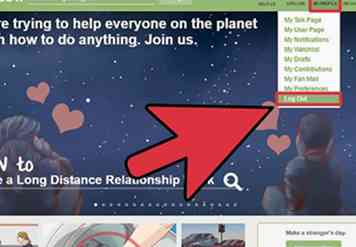 7 Melden Sie sich von Konten ab, wenn Sie damit fertig sind. Das Schließen des Browserfensters reicht nicht immer aus. Stellen Sie daher sicher, dass Sie auf Ihren Kontonamen klicken (oder auf ihn tippen) und wählen Sie Ausloggen (oder Ausloggen In einigen Fällen müssen Sie sich manuell von Ihrem Konto abmelden und Ihre Anmeldedaten von der Site entfernen.
7 Melden Sie sich von Konten ab, wenn Sie damit fertig sind. Das Schließen des Browserfensters reicht nicht immer aus. Stellen Sie daher sicher, dass Sie auf Ihren Kontonamen klicken (oder auf ihn tippen) und wählen Sie Ausloggen (oder Ausloggen In einigen Fällen müssen Sie sich manuell von Ihrem Konto abmelden und Ihre Anmeldedaten von der Site entfernen. 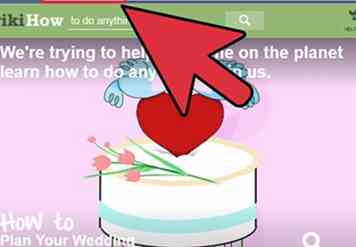 8 Stellen Sie sicher, dass Sie sich bei der Eingabe von Passwörtern auf einer offiziellen Website befinden. Phishing-Betrug - Fälle, in denen sich eine böswillige Seite als Anmeldeseite für ein soziales Medium oder Bankkonto erweist - sind eine der einfachsten Möglichkeiten, um gehackt zu werden. Eine Möglichkeit, Phishing-Scams zu erkennen, ist die URL der Website: Wenn sie der URL einer seriösen Website (z. B. "Facebook" anstelle von "Facebook") sehr ähnlich ist (aber nicht genau übereinstimmt), handelt es sich um eine gefälschte Website. [4]
8 Stellen Sie sicher, dass Sie sich bei der Eingabe von Passwörtern auf einer offiziellen Website befinden. Phishing-Betrug - Fälle, in denen sich eine böswillige Seite als Anmeldeseite für ein soziales Medium oder Bankkonto erweist - sind eine der einfachsten Möglichkeiten, um gehackt zu werden. Eine Möglichkeit, Phishing-Scams zu erkennen, ist die URL der Website: Wenn sie der URL einer seriösen Website (z. B. "Facebook" anstelle von "Facebook") sehr ähnlich ist (aber nicht genau übereinstimmt), handelt es sich um eine gefälschte Website. [4]  4 Aktualisieren Sie Ihre Geräte und Software rechtzeitig. Sobald ein Update von der Facebook-App Ihres Handys auf das gesamte Betriebssystem verfügbar ist, sollten Sie es nach Möglichkeit anwenden.
4 Aktualisieren Sie Ihre Geräte und Software rechtzeitig. Sobald ein Update von der Facebook-App Ihres Handys auf das gesamte Betriebssystem verfügbar ist, sollten Sie es nach Möglichkeit anwenden.  5 Laden Sie Ihr Telefon an zuverlässigen USB-Anschlüssen auf. Dazu gehören die Anschlüsse an Ihrem Computer und in Ihrem Auto (falls zutreffend). Öffentliche USB-Anschlüsse, wie Sie sie in einem Café sehen, können Ihre Informationen gefährden.
5 Laden Sie Ihr Telefon an zuverlässigen USB-Anschlüssen auf. Dazu gehören die Anschlüsse an Ihrem Computer und in Ihrem Auto (falls zutreffend). Öffentliche USB-Anschlüsse, wie Sie sie in einem Café sehen, können Ihre Informationen gefährden.  1 Verwenden Sie sichere drahtlose Netzwerke. Im Allgemeinen müssen Sie bei gesicherten Netzwerken ein Passwort eingeben, bevor Sie eine Verbindung zu ihnen herstellen können. An einigen Standorten (wie Flughäfen oder Cafés) können Sie nach dem Kauf eines Artikels das Passwort anfordern.
1 Verwenden Sie sichere drahtlose Netzwerke. Im Allgemeinen müssen Sie bei gesicherten Netzwerken ein Passwort eingeben, bevor Sie eine Verbindung zu ihnen herstellen können. An einigen Standorten (wie Flughäfen oder Cafés) können Sie nach dem Kauf eines Artikels das Passwort anfordern.  2 Laden Sie Programme nur von seriösen Websites herunter. Diese Methode gilt auch für Websites, die Sie auf einer ungesicherten Verbindung besuchen. Wenn sich links von der URL-Adresse und "HTTPS" vor dem "www" Teil der URL kein Vorhängeschloss-Symbol befindet, ist es am besten, wenn möglich, die Seite vollständig zu entfernen (und alles davon herunterzuladen).
2 Laden Sie Programme nur von seriösen Websites herunter. Diese Methode gilt auch für Websites, die Sie auf einer ungesicherten Verbindung besuchen. Wenn sich links von der URL-Adresse und "HTTPS" vor dem "www" Teil der URL kein Vorhängeschloss-Symbol befindet, ist es am besten, wenn möglich, die Seite vollständig zu entfernen (und alles davon herunterzuladen).